

Amazon Music Converter
iPod ist eine Serie tragbarer digitaler Medienabspielgeräte des Unternehmens Apple, mit dem digitale Mediendateien abgespielt werden können. Das einfache und komfortable Erscheinungsbild und die leistungsstarken Funktionen machen es bei Verbrauchern sehr beliebt. Seine Hauptfunktion ist die Musikwiedergabe. Einige Modelle von ihnen unterstützen auch, Videodateien wiederzugeben und Fotos durchzusuchen.
Mit der Entwicklung des iPod hat Apple seine eigene kostenlose iTunes Software bereitgestellt, um Inhalte von Multimedia (Musik, Bilder, Videos, Kontakte und Spiele) für den iPod bereitzustellen. Die meisten Menschen verwenden es als Mediaplayer und können über iTunes Musik zwischen Computer und iPod hochladen. Jedoch kann es nur die Musik aus der iTunes Mediathek übertragen. Wenn Leute die Musik von anderen Musik-Apps auf iTunes übertragen möchten, wie zum Beispiel Amazon Music, ist das machbar?
Wir können Ihnen sicher sagen, ja! In diesem Artikel stellen wir Ihnen eine einfache Möglichkeit vor, Musik von Amazon Music Unlimited oder Prime Music auf Ihren iPod zu übertragen.
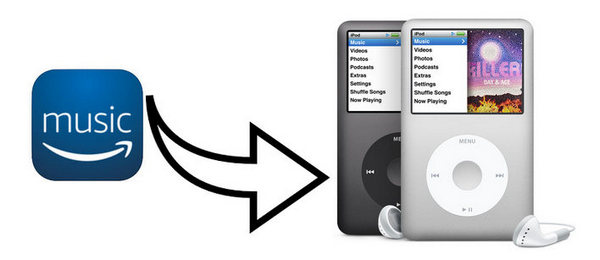
Wenn Sie Songs von Amazon Music auf iPod übertragen, müssen Sie zuerst die Songs, die Sie übertragen möchten, in normales Format z.B. MP3-Format konvertieren und auf PC runterladen. Deshalb werden Sie ein Tool, nämlich Amazon Music Converter benötigen.
Amazon Music Converter ist ein leistungsfähiger und einfach zu bedienender Musikkonverter. Mit diesem Programm kann man 100% ursprüngliche Qualität der Musik speichern und gleichzeitig unterstützt er, die Musik von Amazon Music Unlimited oder Prime Music in 5 Formate MP3/AAC/WAV/FLAC/AIFF/ALAC zu konvertieren.
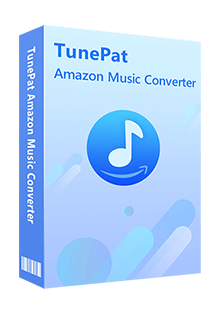
Amazon Music Converter
 Die Songs von Amazon Music herunterladen.
Die Songs von Amazon Music herunterladen. Die Musik in MP3, AAC, FLAC, WAV, AIFF oder ALAC-Format konvertieren.
Die Musik in MP3, AAC, FLAC, WAV, AIFF oder ALAC-Format konvertieren. ID3-Tags nach dem Konvertieren behalten können.
ID3-Tags nach dem Konvertieren behalten können. Amazon Music App nicht installiert werden müssen.
Amazon Music App nicht installiert werden müssen. 100% virenfrei & ohne Plugins.
100% virenfrei & ohne Plugins.Ähnliches Produkt: Spotify Converter
Die Übertragung von Amazon-Musik auf den iPod besteht hauptsächlich aus zwei Teilen. Zuerst müssen Sie Songs oder Wiedegabelisten von Amazon Music auf den eigenen PC downloaden. Danach übertragen Sie die heruntergeladene und konvertierte Musik durch iTunes auf Ihren iPod.
Im Folgenden werden die Schritte im ersten Teil vorgestellt. Amazon Music Converter ist nicht nur für Windows sondern auch für Mac verfügbar. Wir werden die Windows-Version als Beispiel verwenden.
Tipp: die Methode für Mac-Version ist ähnlich.
Schritt 1Starten Sie Amazon Music Converter
Downloaden Sie Amazon Music Converter für Windows oder Mac auf Ihrem PC/Mac und ihn installieren. Nach dem Start wird der Bildschirm mit der Bedienungsanleitung angezeigt. Mit der Anleitung registrieren Sie und sich Ihr Amazon Music Unlimited-Konto oder Prime Music-Konto anmelden.
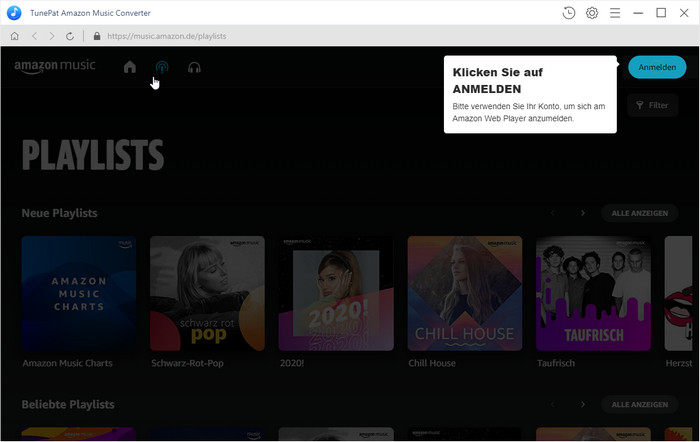
Schritt 2Wählen Sie MP3 als Ausgabeformat
Dann klicken Sie auf den ![]() Button in der recht obenen Ecke. Wählen Sie MP3 als Ausgabeformat und 256kbps Ausgabequalität. Wenn Sie Musik in andere Formate konvertieren, werden hier noch vier nomale Formate AAC/WAV/FLAC/AIFF/ALAC unterstützt. Außerdem können Sie Ausgabeordner nach Künstler, Album, Künstler/Album oder Album/Künstler organisieren.
Button in der recht obenen Ecke. Wählen Sie MP3 als Ausgabeformat und 256kbps Ausgabequalität. Wenn Sie Musik in andere Formate konvertieren, werden hier noch vier nomale Formate AAC/WAV/FLAC/AIFF/ALAC unterstützt. Außerdem können Sie Ausgabeordner nach Künstler, Album, Künstler/Album oder Album/Künstler organisieren.
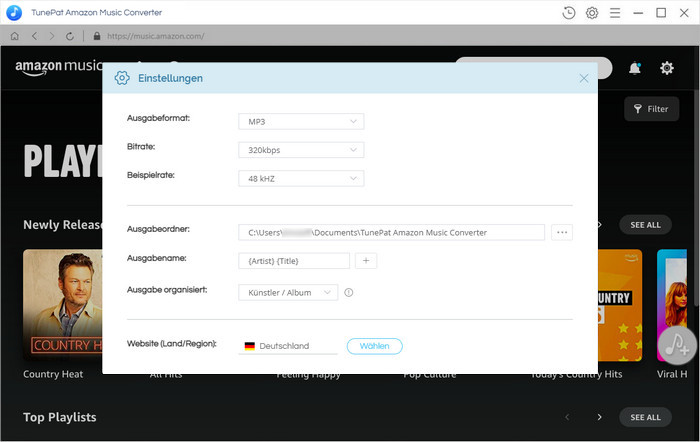
Schritt 3Fügen Sie die Songs, Album oder Wiedergabeliste von Amazon Music hinzu
Öffnen Sie die Wiedergabeliste, den Künstler oder das Album von Amazon Music Unlimited und Prime Music, klicken Sie auf die Schaltfläche ![]() in der unteren rechten Ecke und wählen Sie Songs aus, die Sie in die iTunes Mediathek übertragen möchten.
in der unteren rechten Ecke und wählen Sie Songs aus, die Sie in die iTunes Mediathek übertragen möchten.
Hinweis: Sie können auch den Button "Konvertiert ausblenden" in der unteren linken Ecke aktivieren, um die konvertierte Songs zu vermeiden.
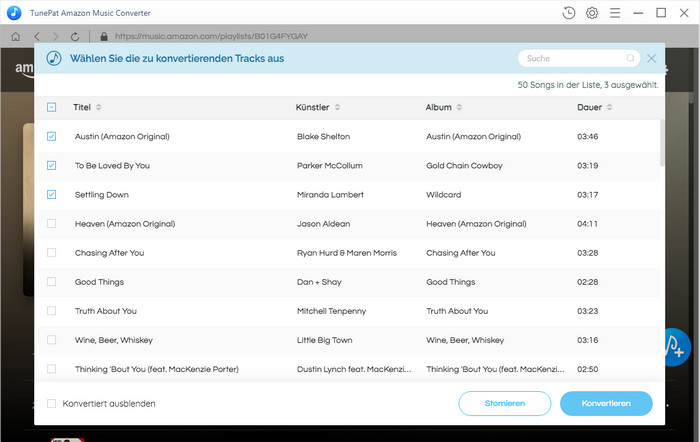
Schritt 4Konvertieren Sie nun Songs von Amazon Music Unlimited
Klicken Sie auf den Button "Konvertieren", um Songs von Amazon Music in das von Ihnen gewählte Ausgabeformat zu konvertieren.
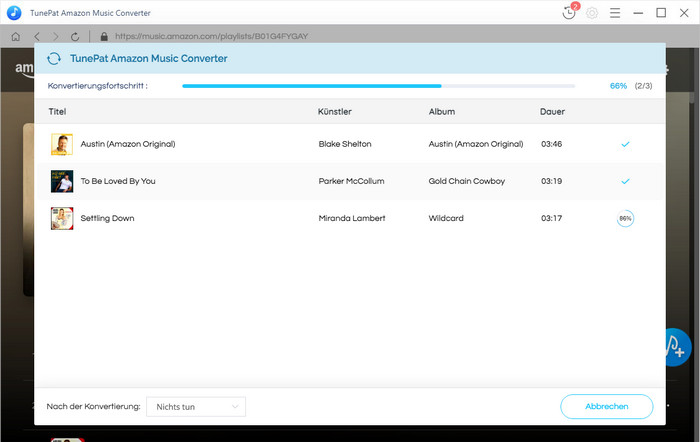
Sobald die Konvertierung fertig ist, können Sie die heruntergeladene Songs finden, indem Sie auf die ![]() Schaltfläche in der oberen rechten Ecke klicken oder direkt zum im vorherigen Schritt ausgewählten Ausgabeordner finden.
Schaltfläche in der oberen rechten Ecke klicken oder direkt zum im vorherigen Schritt ausgewählten Ausgabeordner finden.
Songs von Amazon Music haben wir schon auf den eigenen Computer heruntergeladen. Nun fangen wir den Teil 2 an, Songs vom PC auf iPod zu importieren.
Schritt 1Wir müssen Musik mit iTunes vom Computer auf den iPod übertragen. Öffnen Sie daher iTunes und klicken Sie auf "Datei> Datei zur Mediathek hinzufügen", um Musik in iTunes zu importieren.
Schritt 2Finden Sie den Ausgabeordner des Musiktitels, dananch wählen Sie die Musik aus, die Sie an Ihren iPod übertragen möchten, und klicken Sie auf "Öffnen", um Songs von Amazon Music in iTunes Mediathek hinzuzufügen.
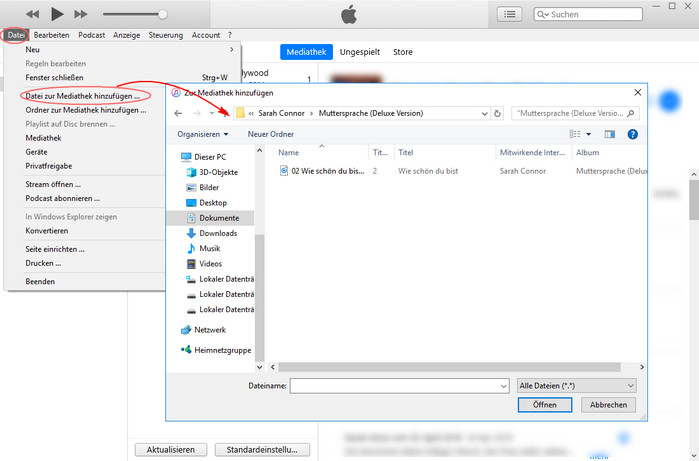
Schritt 3Schließen Sie Ihren iPod mit Ihrem iPod gelieferte USB-Kabel an den Computer an. iTunes sollte das Gerät sofort erkennen und Ihr Gerät wird oben links im iTunes-Fenster "Gerätesymbol" von iTunes angezeigt. Klicken Sie auf das Gerätesymbol.

Hinweise: Wenn Ihr iPod noch nicht mit Ihrem Computer verbunden war, befolgen Sie die Anweisungen zum Festlegen des iPod-Namens und anderer anfänglicher Optionen. Wenn iTunes Ihren iPod nicht erkennt, müssen Sie ihn reparieren.
Schritt 4Legen Sie Ihre Synchronisierungseinstellungen fest. Klicken Sie links im iTunes-Fenster in der Liste unter "Einstellungen" auf die Art von Inhalten, die Sie synchronisieren oder entfernen möchten.
Zum Aktivieren der Synchronisation für einen Inhaltstyp wählen Sie das Markierungsfeld neben "… synchronisieren" aus. Danach wählen Sie die Markierungsfelder neben allen Elementen aus, die Sie synchronisieren möchten.
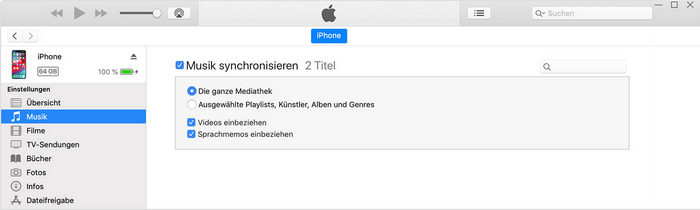
Schritt 5Klicken Sie im Fenster auf "Musik" und finden Sie "Musik synchronisieren", dann wählen Sie die konvertierte Musik aus und klicken Sie auf "Anwenden". Die Musikdateien werden auf den iPod übertragen. Trennen Sie nach Abschluss der Synchronisierung den iPod vom Computer. Und jetzt haben Sie Amazon Music auf Ihrem iPod.
Kurz gesagt, um Musik von Amazon Music auf den iPod zu übertragen, müssen Sie zuerst die Musik, die Sie übertragen möchten, auf Ihren Computer übertragen und anschließend über iTunes mit dem iPod synchronisieren. Mit Amazon Music Converter können Sie die ursprüngliche Qualität und ID3-Tags von Songs speichern. Komm und probier es aus!
Hinweis : Die in diesem Artikel vorgestellte Software, Amazon Music Converter, bietet auch kostenlose Testversion. Die Test- und Produktversion haben genau die gleichen Funktionen. In der kostenlosen Testversion können Sie jedoch nur 3 Songs gleichzeitig konvertieren. Jeder Song kann nur 1 Minute lang konvertiert werden. Nachdem Sie das Programm getestet haben, können Sie ihn nach Bedarf erwerben.
Was wirst du brauchen
Empfohlene Produkte
Neue Produkte
Vielleicht interessieren
Top-Themen
Tests und Bewertungen